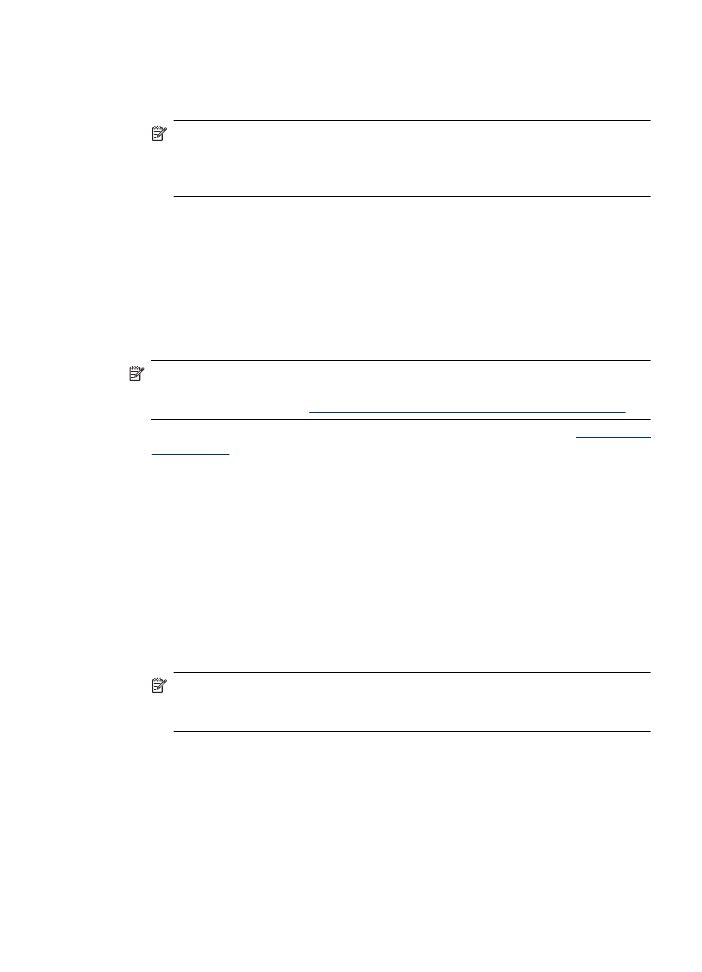
Impression sur des papiers spéciaux ou au format personnalisé (Mac OS X)
Remarque Avant de pouvoir imprimer sur du papier de taille personnalisée, vous
devez définir ce format dans le logiciel d'impression. Pour des instructions détaillées,
reportez-vous à la section
Configuration des formats personnalisés (Mac OS X)
.
1. Chargez le papier approprié dans le bac. Pour plus d'informations, voir
Chargement
des supports
.
2. Si vous utilisez Mac OS X (v10.4), procédez comme suit :
a. Dans le menu Fichier de l'application, sélectionnez Mise en page.
b. Sélectionnez l'imprimante souhaitée dans le menu déroulant Formater pour.
c. Définissez les attributs de page tels que le format du papier, l'orientation ou la
mise à l'échelle.
d. Cliquez sur OK.
3. Dans le menu Fichier de votre application logicielle, sélectionnez Imprimer.
4. Assurez-vous que le produit que vous souhaitez utiliser est bien sélectionné.
5. Le cas échéant, si vous utilisez Mac OS X (v10.4), cliquez sur Avancés.
6. Sélectionnez Gestion du papier dans le menu en incrustation (situé sous le
paramètre Orientation dans Mac OS X v10.5).
Remarque Si votre ordinateur est configuré avec le système Mac OS X (v10.5),
cliquez sur le triangle de couleur bleue situé à côté de la sélection Imprimante
afin d'accéder à ces options.
7. Sous Format du papier de destination, cliquez sur l'onglet Ajuster au format du
papier, puis sélectionnez le format personnalisé.
Sélectionnez les autres paramètres d'impression, puis cliquez sur Imprimer pour
commencer l'impression.
8. Procédez aux modifications souhaitées, puis cliquez sur Imprimer pour lancer
l'impression.
Impression sur papiers spéciaux ou de format personnalisé
35
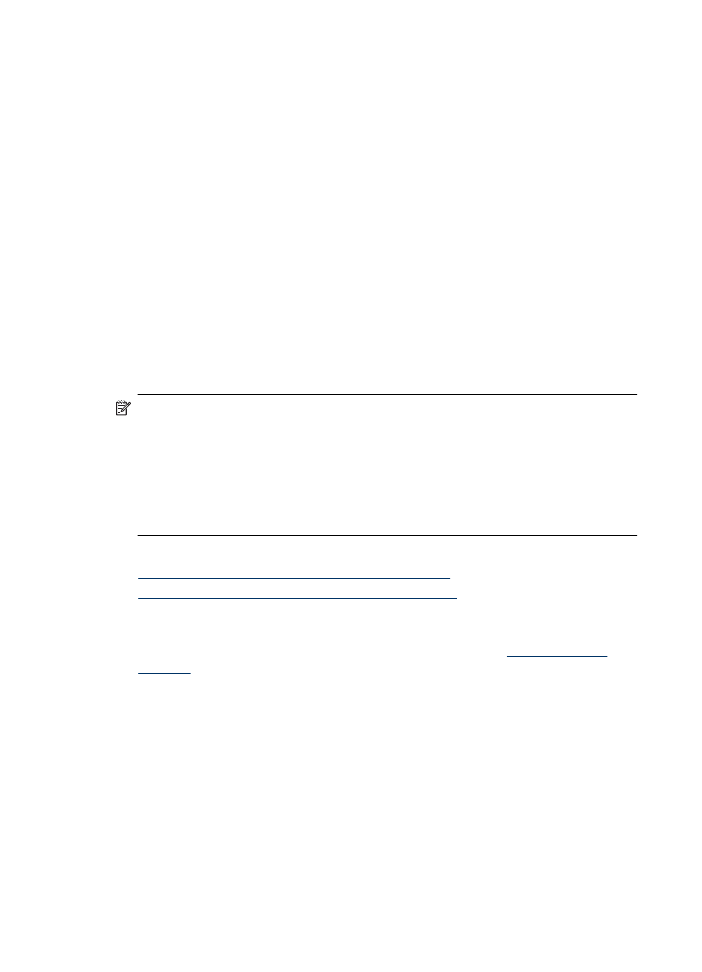
Configuration des formats personnalisés (Mac OS X)
1. Dans le menu Fichier de votre application logicielle, sélectionnez Mise en page (Mac
OS X v10.4) ou Imprimer (Mac OS X v10.5).
2. Sélectionnez l'imprimante souhaitée dans le menu déroulant Formater pour.
3. Sélectionnez l'option Gérer les formats personnalisés dans le menu en incrustation
Format papier.
4. Cliquez sur le signe (+) à gauche de l'écran, double-cliquez sur Sans titre et entrez
le nom du nouveau format personnalisé.
5. Le cas échéant, tapez les dimensions dans les zones Largeur et Hauteur, puis
définissez les marges.
6. Sélectionnez Gestion du papier dans le menu en incrustation (situé sous le
paramètre Orientation dans Mac OS X v10.5).
7. Cliquez sur OK.